Qt开发环境的安装与问题的解决(2)
文章目录
- 1. Qt开发环境安装的说明
- 2. 通过安装包进行安装
- 3. 通过在线下载程序 + 解决问题
- 下载 https....网路错误问题解决
- 开始安装--第一部分
- 开始安装--第二部分
- 4. 建议配置环境变量(非必须)
- 配置环境变量的意义
简介:这篇文章主要分享Qt开发环境的安装,本来只捣鼓一种安装方法的,可时过境迁。原来的那套方法缺少了关键一步却只能用安装包替代(
缺陷是一种版本,但安装简单),那另外一种方法就是在官网上下载在线下载程序进行下载安装,不得不说这玩意挺难安装的,捣鼓了很久也出现了很多问题。不过也是一个一个解决了,因为我觉得多个解决方法多条路,一个出问题了就用另外一个环境,顺便写一篇文章,虽然辛苦了一点但好歹还是解决了安装问题。不敢担保一点问题都没有,但坑我基本上全踩了,还做了两手准备,并且不只是阐述如何安装,还对里面的参数进行了说明。因此与各位好友一同分享,希望能在安装环境上减轻一点烦恼,这样总不至于刚开始就放弃,另外如何去创建项目将在下一篇文章与各位分享
1. Qt开发环境安装的说明
Qt开发环境需要安装以下3个部分
- C++编译器(
gcc,Clang等等,并不是Visual Studio)注意:不是集成开发环境(IDE)是编译器,编译器只是集成开发环境所调用的一个程序 - Qt SDK 它是一个软件开发工具包。Windows版本的Qt SDK里已经内置了C++编译器(内置的编译器是 mingw,Windows版本的 gcc/g++),如果想用VS的内置编译器 cl.exe也不是不可以,但需要配置很多额外的东西,容易出错。
在具体安装过程中记得把C++编译器给勾选上 - 需要有一个Qt的集成开发环境(IDE)
- Qt官方提供的Qt Creator 这是最容易入门,最容易上手的方式,并不需要任何额外的配置。虽然使用过程中存在不少的bug,但是整体来说,用起来挺方便的。比较适合初学者
- Visual Studio 它的功能更强,但是需要更多的额外配置,比较容易出错。一些公司开发商业Qt程序时可能会使用VS,如果要使用VS的话则需要安装Qt插件,并且需要把Qt SDK使用VS的编译器重新编译
- Eclipse Eclipse并非只是Java IDE,它本身就是一个IDE平台,可以搭配不同的插件去构成不同的IDE
说是要安装三个东西,如果只选择 Qt SDK的话,那另外两个也就都有了
2. 通过安装包进行安装
注意:但凡需要下载安装一个程序,直接去它的官方网站下载,安装所选软件的版本折中,先不要着急点进去,往下面看
Qt 下载官⽹:http://download.qt.io/archive/qt/

可能因为某些原因,访问一些外国网站,下载一些程序,速度非常慢,或者完全下载不了,那就得另想办法了,可以考虑Fq,但你懂得什么该做,什么不该做。
当你进入会发现,没以下安装包
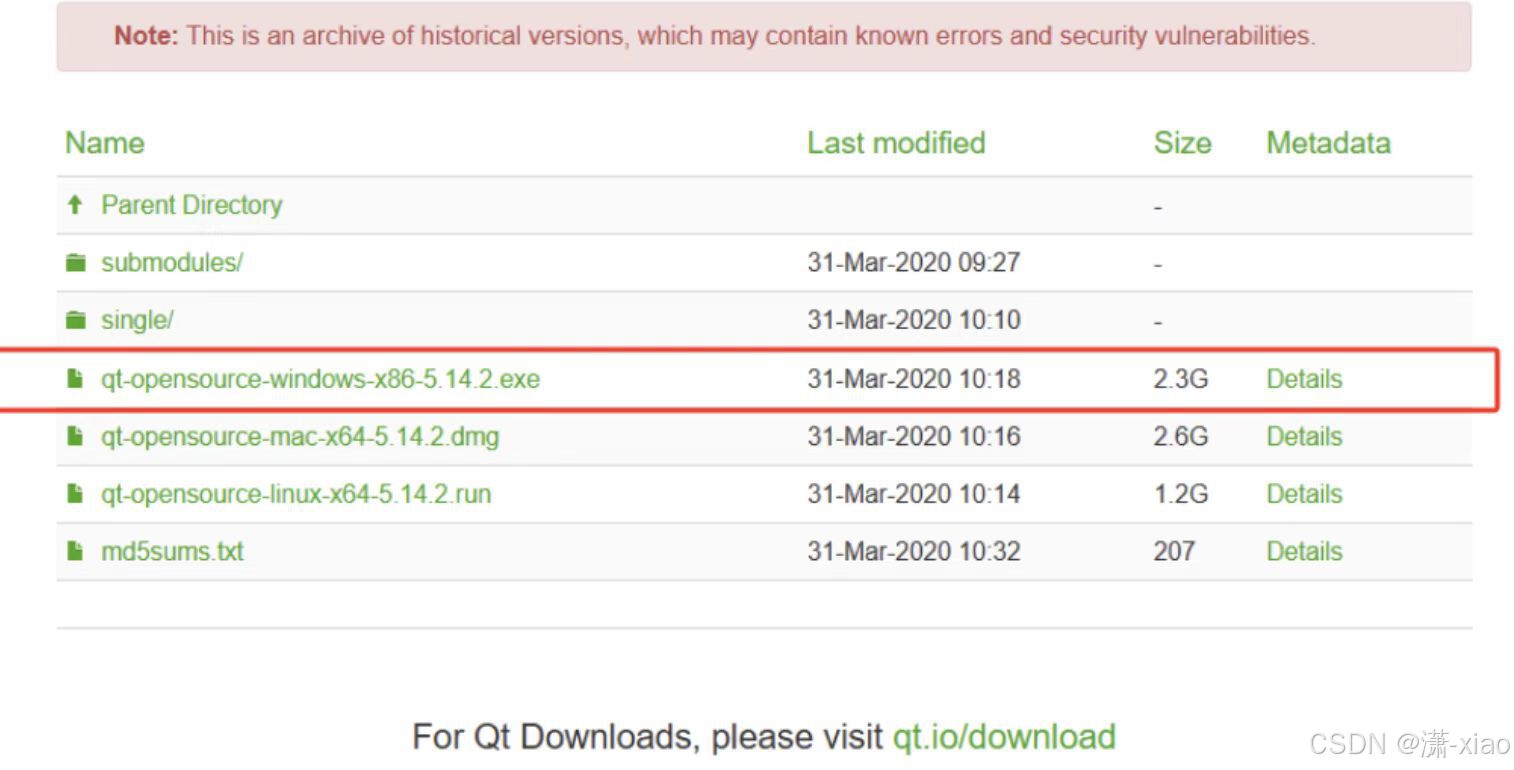
那就用以前的安装包呗
链接:https://pan.baidu.com/s/1pwrYhDxSrjTa7GAQ9_NOQg
提取码:bite
在你下载的路径下找到可运行程序,双击运行。这里要注意:
双击之前要断网,否则需要注册Qt账号登录后才能进一步安装,我这里是注册了的

勾选直接下一步

一直下一步来到这个界面,
选择安装时不能出现中文路径,否则安装上也使用不了,安装好了后这个目录不要随便移动

这里如果你磁盘空间充足,就可以全部选上,以遍后续使用,如果不允许就往后看。我这里不允许哈

勾选情况如下,
想了解参数具体意思可以去开始安装--第二部分查看

同意即可

下一步,直接安装

安装成功,配置环境变量和第二种方法并无区别

3. 通过在线下载程序 + 解决问题
如果你要使用在线下载程序去下载Qt
前往这个链接:https://www.qt.io/download-qt-installer-oss

下载 https…网路错误问题解决
这里我推荐你先下载到C盘,它只是一个在线下载程序大约50MB,后面下载Qt时可以下载到其它盘,为啥这么做呢?因为后续进行安装可能会出现以下问题,得去切换镜像

快捷键 Win + r 打开运行对话框,输入cmd进入终端,我这里默认所在的路径如下图,
你如果安装到D盘,就无法通过命令运行在线下载安装程序,因为只能默认根目录在C盘

你看,这路径都没有改变,又怎么可能去运行该路径下的程序呢?所以最好
下载到C盘,若下载到D盘,移动到C盘即可,这里还得确保你移动到的那个路径得在C:\Users\dx156 路径下,你也可以通过上面图片的路径操作与更改你目前所处的路径,或者你安装的程序在哪个路径,直接 cd 指定路径 就能到该路径下

比如我这里移动到了该目录下

就能在终端通过指令去运行程序

现在就能在终端执行程序 + 更改镜像源

您可以为开源的元数据和下载选择一个不同的镜像。您可以在控制台下通过–mirror选项进行设置。这里是可用的镜像:
https://download.qt.io/online/qtsdkrepository/windows_x86/root/qt/Updates.xml.mirrorlist

现在就能安装到指定目录下进行,
安装目录不要带中文与特殊字符,也不要带空格。容易出问题,我第一次安装是这个界面,如果不是这个界面可以去看下第二个部分

开始安装–第一部分

MinGW 它就是Qt SDK中内置的C++编译器,就是一个Windows版本的gcc/g++

安装即可,安装好后,到你下载的那个路径就能找到Qt可执行程序

OK,我这安装好后,只有这两个应用,很明显不是Qt可执行程序

开始安装–第二部分
我又打开Qt在线下载程序,重新安装,现在安装的界面是这样的,
如果刚刚开始不是这个界面就按上面的来,我第一次安装不是这个界面

勾选情况如下

解释一下里面的选项:
- MSVC 2022 64-bit:VS的编译模块,使用时要提前安装相关的VS
- MinGW 13.1.0 64-bit:Windows系统上Qt的编译模块
- Android:用于Android平台的模块
- Source:C++类中的源码
- Qt Charts:Qt中的第三方模块,主要用于绘制图表,包括折线图,柱状图
- Qt Data Visualization:Qt中用于数据三维显示的模块,包括三位柱状图,三维曲面
- Qt Lottie Animation:Qt中开源的动态渲染库
CDB Debugger support for Qt Creator:Qt中的调试器

下一步

开始安装

安装成功

4. 建议配置环境变量(非必须)
搜索环境变量并打开

点环境变量

Windows它是支持多用户的操作系统,所以你也配置环境变量可以在某个用户下配置,也可以在系统(所有用户都能用)配置,自己的电脑一般都是自己用,所以就直接
在系统中配置环境变量

在你下载安装的位置找到
Qt SDK中的某个目录添加Path环境变量中,要添加的目录是这个包含了一大堆动态库和exe的目录

最后一步,进去复制粘贴即可

配置环境变量的意义
在Linux中也有一个环境变量,叫做PATH。输入的命令,就会去PATH下对应的目录中查找对应的程序,这里配置环境变量有以下两个作用(环境变量,也可以理解为一种简单的 “进程间通信” 机制)
- 让操作系统/ Qt Creator 工具能够找到Qt SDK提供的 exe
- 也是运行Qt程序的时候能够找到对应 .dill动态库
- 总的来说:在 Windows 上设置 Qt 的环境变量是为了能够在命令⾏或其他应⽤程序中直接访问 Qt 相关的命令和⼯具
或者可以这么去理解,在那个座机时代,当时打电话的时候那人没在家,就可以留言告诉你想传递的消息。当座机主人回来的时候就能听到你所传递的消息,那这个 “消息” 就可以理解成环境变量
